Logiciel de migration des données
Articles à la une
- 01 Logiciel de transfert pour PC avec guide pratique
- 02 LapLink PCMover et ses alternatives
- 03 Zinstall Easy Transfer et ses alternatives
- 04 Windows Easy Transfer et ses alternatives
- 05 Dell Migrate vaut-il la peine ?
- 06 Lenovo Migration Assistant et ses alternatives
- 07 Logiciel de migration des données SSD
- 08 EaseUS Todo PCTrans VS Laplink PCmover
Dans cet article, vous apprendrez :
- 1. Qu'est-ce qu'un logiciel de migration de données ?
- 2. Dans quelles situations un logiciel de migration de données peut-il aider ?
- 3. Windows 10/11 dispose-t-il d'un logiciel de migration de données ?
- 4. Quel est le meilleur logiciel de migration de données ?
- 5. Conseils utiles pour transférer des données entre des PC et des lecteurs (pas de perte de données)
1. Qu'est-ce qu'un logiciel de migration de données ?
Les logiciels de migration de données font référence à une catégorie de programmes qui permettent de déplacer des données d'un emplacement à un autre. Cela peut inclure des tâches simples comme la copie de fichiers d'un disque dur à un autre ou des initiatives plus complexes comme le déplacement d'une base de données entière d'un serveur à un autre. En bref, c'est le résultat du remplacement d'un nouvel ordinateur ou d'un lecteur pour les données. De nos jours, la migration des données commence souvent lorsque les utilisateurs individuels passent d'un ancien appareil à un nouveau pour prendre soin de leurs informations sensibles ou se libérer des machines de réglage.
2. Dans quelles situations un logiciel de migration de données peut-il aider ?
Les outils de migration de données sont souvent utilisés lorsque les organisations passent à de nouvelles applications ou mettent à niveau leurs systèmes existants. Dans ces cas, les données doivent être déplacées de l'ancien système vers le nouveau pour que la transition soit réussie.
Il existe certains types de données migrées vers le nouveau :
✔ Migration d'applications : processus de modification d'un programme d'application d'un environnement à un autre afin que les utilisateurs continuent d'accéder aux mêmes programmes sans réinstallation.
Voir également:
✔ Transfert de fichiers/dossiers : le transfert de fichiers ou de dossiers essentiels ou sensibles peut mettre le logiciel de transfert de données à la pointe. Avec ces utilitaires, vous n'avez pas à réinventer la roue, comme copier et coller à plusieurs reprises.
✔ Migration de jeux : les passionnés de jeux se sentent souvent frustrés lorsque le lecteur C est plein d'erreurs car les jeux prennent beaucoup de place. Comment déplacer des jeux vers un autre lecteur ? Qui ne voudrait pas essayer la solution automatique ?
Le logiciel de migration de données aide à changer le terrain de jeu en transférant les données vers un disque ou un PC plus grand. Cependant, vous devez choisir celui qui est sécurisé, et il n'y a aucune garantie que chaque outil que vous voyez à partir d'AD ou d'une affiche puisse être digne de confiance. Quel que soit le ton, il vaut toujours la peine d'essayer la migration des données au lieu de la migration manuelle.
3. Windows 10/11 dispose-t-il d'un logiciel de migration de données ?
Pour les utilisateurs Windows plus anciens, y compris Windows Vista et Windows 7/8/8.1, un outil intégré à Windows - Windows Easy Transfer - est suffisant pour copier des documents, des images, des comptes, des vidéos et d'autres fichiers d'un ancien PC vers un nouveau un.
Windows Easy Transfer est un utilitaire fourni avec Microsoft Windows Vista et Windows 7 qui aide les utilisateurs à transférer des données d'un ordinateur exécutant une ancienne version de Windows vers un ordinateur exécutant une version plus récente. L'utilitaire peut transférer des données sur un réseau, une clé USB ou un disque dur externe. Parmi les types de données pouvant être transférées figurent : les comptes d'utilisateurs, les paramètres, les applications, les fichiers et les e-mails. L'utilitaire fournit une interface d'assistant qui guide les utilisateurs tout au long du processus de transfert. Pour transférer des données, les ordinateurs source et de destination doivent avoir Windows Easy Transfer installé. Une fois le transfert terminé, l'utilisateur peut choisir de conserver ou de supprimer les données transférées sur l'ordinateur source.
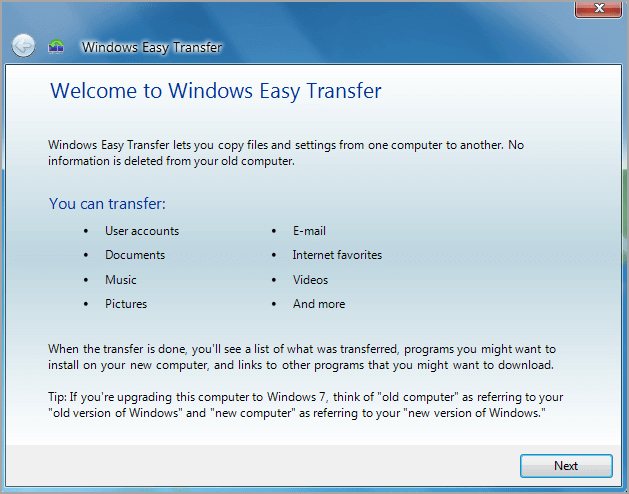
Cependant, pour les utilisateurs de Windows 10 et Windows 11 , la réponse est « Non » ! Si vous envisagez de transférer des données d'un ancien PC Windows 10 vers un nouveau PC Windows 10 ou d'un ordinateur Windows 10 vers un autre ordinateur Windows 11, Windows Easy Transfer ne peut pas vous donner un coup de main. Au lieu de cela, un autre logiciel de migration de données tiers est un meilleur choix.
APPRENDRE ENCORE PLUS
Il est bien connu que Windows Easy Transfer ne fonctionne pas sur Windows 10 et Windows 11. Qu'est-ce qui le remplace ? Voir l' alternative à Windows Easy Transfer .
Windows Easy Transfer peut sembler être une aide écrasante, mais pas nécessaire pour la version supérieure de Windows. Vous recherchez une solution globale ? Allez voir le meilleur logiciel de migration de données.
4. Quel est le meilleur logiciel de migration de données ?
Il existe sur le marché de nombreux logiciels de migration de données utiles qui peuvent transférer vos données d'un PC à un autre. Mais quel est le meilleur ? Cela dépend de votre type de données, de votre taille, de votre budget et d'autres facteurs.
Pour vous faire gagner du temps, nous avons répertorié les 3 meilleurs logiciels de migration de données pour Windows que vous pouvez utiliser pour décider du programme qui correspond le mieux à vos besoins :
Idéal pour un ordinateur ou un ordinateur portable commun :
#1. EaseUS Todo PCTrans
#2. Laplink PCmover
#3. Zinstall WinWin/Migrate Kit
[Aide] Quel logiciel est gratuit ou rapide ?
Idéal pour Samsung, Intel SSD et Dell, Lenovo PC/Laptop :
Logiciel de migration de données Samsung
Logiciel de migration de données Intel
Assistant de migration Dell Migrate et Lenovo
#1. Logiciel de transfert PC - EaseUS Todo PCTrans
EaseUS Todo PCTrans est l'un des meilleurs logiciels de migration de données capable de transférer rapidement et facilement des données, des programmes et des paramètres d'un ancien ordinateur vers un nouveau sans perte de données. Ce logiciel de transfert de PC offre plusieurs modes de transfert de données : PC à PC, lecteur à lecteur, etc. Il prend en charge le changement d'emplacement des applications typiques : Microsoft Office, Google Chrome, Firefox, Blizzard, Steam, Origin, etc. Si votre PC soudainement bloqué, l'outil de transfert de fichiers peut récupérer le contenu d'un PC qui ne fonctionne pas.
Avantages :
- Transfert en un clic.
- Gratuit pour le transfert de fichiers de 2 Go et de 5 applications entre les disques et les PC.
- Libre de déplacer des comptes locaux et des comptes Microsoft.
- Assistance technique gratuite et 24 heures sur 24.
- Migrez les applications vers un disque dur externe sans aucun problème de démarrage.
Inconvénients :
- Payé pour un transfert de données illimité.
Téléchargez le logiciel gratuit de transfert de PC :
Tutoriel en vidéo pour transférer des données avec EaseUS Todo PCTrans :
EaseUS Todo PCTrans est un logiciel de migration de données sous Windows qui vous aide à transférer facilement des fichiers, des programmes et des paramètres entre deux ordinateurs. Suivez cette vidéo pour transférer des données d'un ordinateur à l'autre.
📌Chapitres vidéo:
01:39 Méthode 1: De PC à PC
02:44 Méthode 2: Transfert d'image
03:34 Méthode 3: Migration des Applications
#2. LapLink PCmover
Laplink PCmover est une application logicielle qui transfère des données, des fichiers et des programmes d'un ancien ordinateur vers un nouveau. Il est disponible en version domestique et professionnelle et peut être utilisé pour déplacer des données entre des ordinateurs exécutant Windows XP, Vista, 7, 8, 10 et 11. Le logiciel est convivial et comprend plusieurs fonctionnalités pour rendre le processus de transfert aussi fluide. que possible.
L'une des fonctionnalités de Laplink PCmover consiste à sélectionner les fichiers et les programmes à transférer. Cela garantit que seules les données que vous souhaitez déplacer sont transférées, ce qui permet d'économiser du temps et de l'espace sur votre nouvel ordinateur. De plus, Laplink PCmover peut également transférer les paramètres et les préférences de votre ancien ordinateur, ce qui facilite la reproduction de votre ancien environnement de travail.
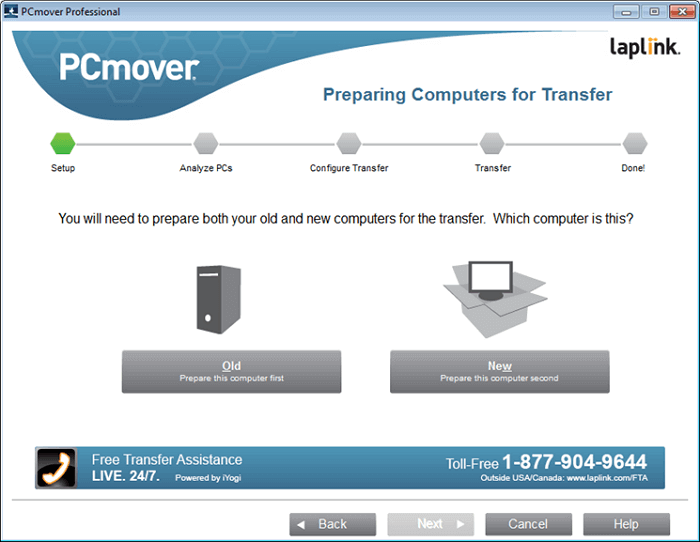
Avantages :
- Recommandé par Microsoft et Intel.
- Facile à utiliser.
- Chat en direct 24h/24 et 7j/7.
Inconvénients :
- Pas de version gratuite.
- Grande taille de téléchargement - 362 Mo.
APPRENDRE ENCORE PLUS
Toujours curieux de connaître une autre alternative à pcmover ? Accédez à l'alternative gratuite à PCmover .
#3. Zinstall WinWin/Migrate Kit
Le logiciel Zinstall aide les gens à transférer leurs anciens programmes et fichiers vers un nouvel ordinateur. Il est utilisé lorsque quelqu'un achète un nouvel ordinateur ou met à niveau son système d'exploitation. Zinstall fonctionne en créant une copie virtuelle de l'ancien ordinateur sur le nouveau. Cette copie inclut les anciens programmes, paramètres et fichiers de l'utilisateur. Zinstall est un moyen simple et efficace de transférer vers un nouvel ordinateur. Il est rapide, facile à utiliser et préserve les données importantes de l'utilisateur.
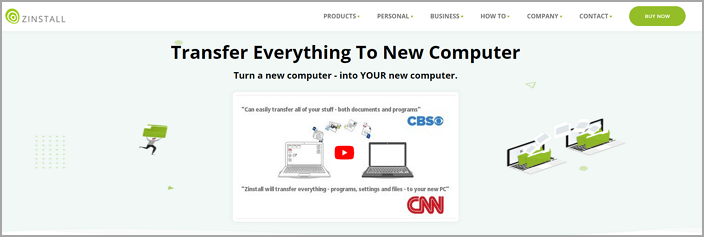
Avantages :
- Simple à utiliser.
- Fournir un service de transfert à distance.
- Prend en charge les données de sauvegarde sur le cloud.
Inconvénients :
- Relativement cher.
APPRENDRE ENCORE PLUS
Vous voulez toujours voir d'autres logiciels ? Cliquez ici pour en savoir plus sur l'alternative de Zinstall .
Pour utiliser le logiciel gratuit de migration de données sur Windows 10/11 :
Pour déplacer des données entre deux PC ou lecteurs gratuitement, EaseUS Todo PCTrans est assez bien sur le travail de transfert. Pour une utilisation professionnelle, vous pouvez essayer la copie gratuite de PCmover business.
Pour utiliser le logiciel de migration rapide des données :
Nous avons testé la vitesse du logiciel par paires - EaseUS Todo PCTrans VS. Zinstall et EaseUS Todo PCTrans VS. Laplink PCmover.
Vitesse de transfert : Zinstall prend moins de temps qu'EaseUS Todo PCTrans. Et EaseUS Todo PCTrans lit et écrit plus rapidement que PCmover.
#4. Logiciel de migration de données Samsung
Le logiciel de migration de données Samsung est disponible pour les utilisateurs de SSD Samsung. Qu'est-ce que Samsung Data Migration peut aider :
- Le logiciel est conçu pour transférer des données rapidement et efficacement. Dans la plupart des cas, le déplacement de toutes les données d'un ancien disque dur vers un nouveau SSD Samsung prend quelques minutes.
- Large compatibilité : Samsung Data Migration est compatible avec une large gamme de disques durs, y compris les disques 3,5" et 2,5". Cela signifie qu'il peut être utilisé avec les types de disques durs les plus courants.
Remarque : la migration des données Samsung ne fonctionne pas pour différentes marques de SSD.
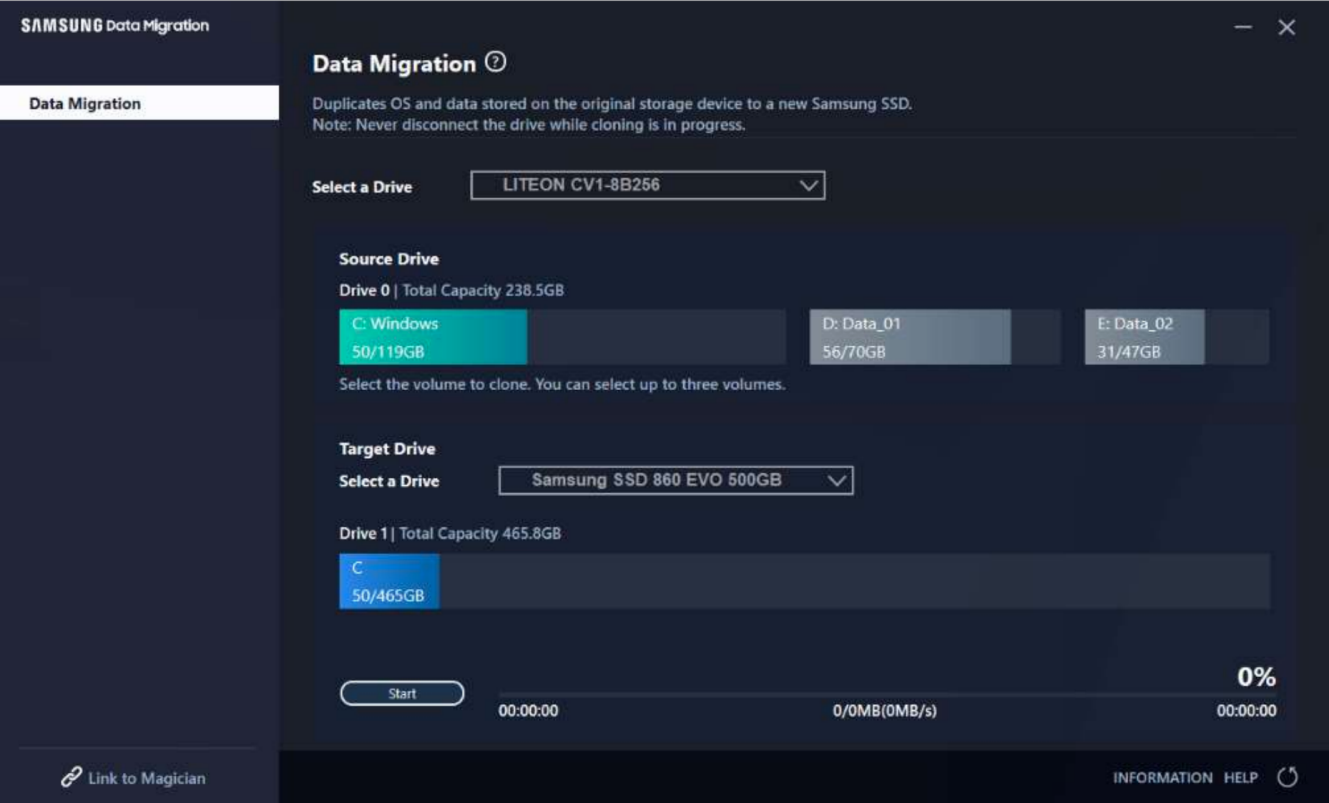
#5. Logiciel de migration de données Intel
Si vous remplacez un SSD Intel, vous pouvez télécharger le logiciel de migration de données Intel pour migrer les données d'un ancien disque dur vers un nouveau SSD Intel. Le logiciel de migration de données Intel est un outil qui vous aide à déplacer vos données d'un SSD Intel à un autre. Cela peut être utile si vous effectuez une mise à niveau vers un SSD Intel plus grand ou si vous remplacez un SSD Intel endommagé ou défectueux. Le logiciel Intel Data Migration est téléchargeable et utilisable gratuitement.
Remarque : Intel Migrate ne fonctionne pas pour différentes marques de SSD.
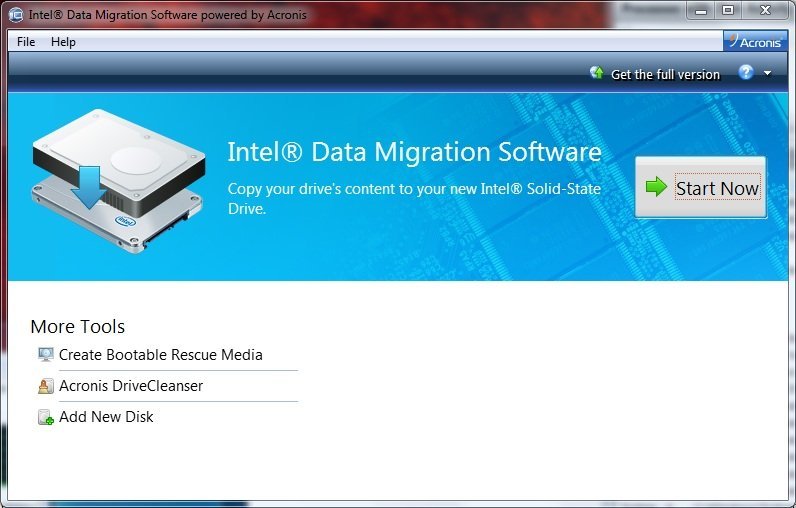
Voir aussi - Logiciel de migration de données SanDisk/Kingston/PNY
#6. Assistant de migration Dell Migrate et Lenovo
Si vous cherchez à déplacer vos données d'un ordinateur à un autre, vous voudrez consulter Dell Migrate et Lenovo Migration Assistant . Les deux outils offrent un moyen simple de transférer des fichiers, des paramètres et des applications d'un PC à un autre. Dell Migrate est un outil gratuit qui peut être téléchargé à partir du site Web de Dell. Une fois installé, il vous guidera tout au long du processus de sélection des données que vous souhaitez transférer. Lenovo Migration Assistant est également gratuit et peut être téléchargé à partir du site Web de Lenovo.
Vérifiez si Dell Migrate et Lenovo Migration Assistant déterminent si le logiciel vaut la peine d'être essayé.
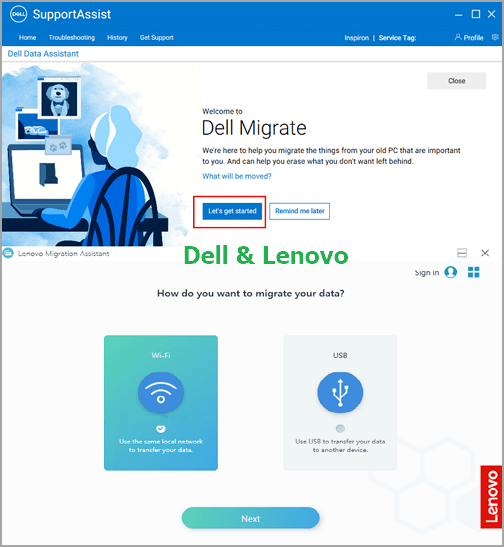
5. Conseils utiles pour transférer des données entre des PC et des lecteurs (pas de perte de données)
1. Assurez-vous que le PC et le lecteur sont sous tension avant de commencer le transfert. Cela aidera à garantir que le transfert se déroule sans heurts et sans interruption. Sinon, le blocage inattendu entraînera une perte de données.
2. C'est toujours une bonne idée de vérifier le taux de transfert avant de commencer le transfert.
3. Une fois les données transférées, cliquez sur les applications pour voir si elles peuvent se lancer normalement sur le nouvel ordinateur.
4. Mieux vaut sauvegarder vos fichiers sensibles une fois de plus.
Conclure les choses
Les outils de migration de logiciels sont nécessaires pour les entreprises et les particuliers qui cherchent à déplacer des données d'un emplacement à un autre. Il existe une variété de solutions logicielles de migration de données disponibles sur le marché, il est donc essentiel de faire vos recherches et de trouver la meilleure solution pour vos besoins. Le meilleur programme fournira un moyen rapide, fiable et sécurisé de migrer les données. Trouver un excellent logiciel de transfert de données pour vos besoins vous fera économiser du temps et de l'argent à long terme.
Ces informations vous-ont elles été utiles ?
Articles associés